ppt字体立体效果怎么做
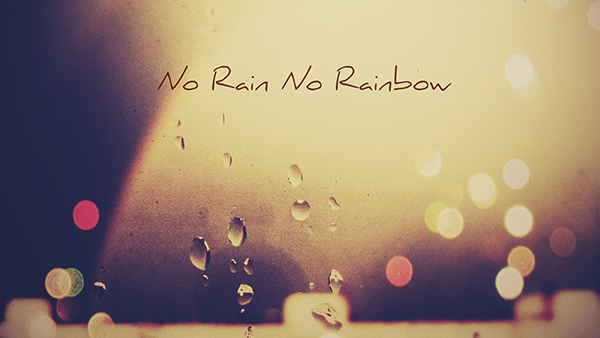
PPT字体立体效果的制作方法
使用PowerPoint内置功能设置立体效果
在PowerPoint中设置字体立体效果相对简单,主要通过以下步骤实现:
步骤一:选择适合的字体
首先,选择一个适合立体效果的字体。一般来说,粗体、无衬线字体如Arial、Helvetica或BoldItalic字体更适合制作立体效果。
步骤二:打开PowerPoint并选择文字
打开PowerPoint,选择要添加立体效果的文字。
步骤三:应用三维旋转或阴影效果
- 点击开始选项卡中的字体组,然后选择文本效果。
- 在下拉菜单中选择三维旋转或阴影。
- 在弹出的菜单中选择一个立体效果,如凸出、下沉或阴影。
步骤四:调整立体效果的参数
调整立体效果的参数,如深度、角度和大小,直到达到满意的效果。
步骤五:添加动画效果(可选)
为了使立体字体更加生动,可以添加动画效果:
- 在动画组中选择一个动画效果,如进入、退出或强调。
- 调整动画的参数,如开始时间、方向和速度。
使用Photoshop或Illustrator辅助制作立体效果
除了PowerPoint内置功能外,还可以使用Photoshop或Illustrator等设计软件来制作更加复杂的立体效果字体:
使用Photoshop
- 打开Photoshop,新建一个文件,设置背景颜色为纯色。
- 创建一个新图层,选择横排文字工具,输入所需的文字。
- 选择文字图层,使用图层样式中的投影效果,设置投影颜色、角度、距离等参数,以达到立体效果。
使用Illustrator
- 打开Illustrator,创建一个新文档,设置背景颜色为纯色。
- 创建一个新图层,选择文字工具,输入所需的文字。
- 选择文字图层,使用效果菜单中的立体化与轮廓图,设置立体化效果,包括深度、角度等参数。
注意事项和建议
在使用立体字体效果时,需要注意以下几点:
- 确保整个演示文稿的风格一致,避免在同一页面上使用过多的立体效果,以免显得杂乱。
- 选择与背景颜色相协调的字体颜色,以确保文字易于阅读。
- 立体效果应该适度使用,过多或过于复杂的立体效果可能会分散观众的注意力。
- 确保立体效果不会影响文字的可读性,特别是对于较小的字体或较长的文字。
通过以上步骤和技巧,你可以轻松地在PPT中设置和制作立体字体效果,使你的演示文稿更加引人注目和专业。
本篇文章所含信息均从网络公开资源搜集整理,旨在为读者提供参考。尽管我们在编辑过程中力求信息的准确性和完整性,但无法对所有内容的时效性、真实性及全面性做出绝对保证。读者在阅读和使用这些信息时,应自行评估其适用性,并承担可能由此产生的风险。本网站/作者不对因信息使用不当或误解而造成的任何损失或损害承担责任。
